オンライン授業ツールを導入することで、オンラインの特性を活かした質の高い学びの場を構築したいと考えている教育関係者へ。オンライン授業ツールを使ってできることや比較ポイント、おすすめサービスを紹介します。
オンライン授業ツールとは、インターネット経由で学校や塾の授業、習い事のレッスンなどをPC、タブレット、スマホから受講できるようにする教育機関向けのICTツールです。新型コロナウイルスの流行やGIGAスクール構想などの影響で、ZoomなどのWeb会議ツールを使ったオンライン授業と従来型の対面授業を組み合わせたハイブリット型授業が注目されています。
しかし、Web会議ツールでは授業を配信できても、黒板が反射して板書が取りづらい、生徒の個別指導が困難、生徒同士の交流が減るなど、様々な課題が浮き彫りに。その点、オンライン授業ツールは、授業に特化して開発された製品です。対面授業を補うだけでなく、遠隔での先生や生徒同士の交流をサポートする機能や、オンライン授業の特性を活かして質の高い教育を実現する機能を搭載しています。
この記事では、eラーニングの配信などを行うLMS(学習管理システム)や、塾や習い事の予約、月謝を一元管理する予約システムとは違い、「授業そのもの」を支援するオンライン授業ツールについて詳しく説明します。
オンライン授業ツールをお探しの方は、こちらからサービス紹介資料をダウンロードいただけます。
オンライン授業ツールには、授業を円滑に進めたり、クラスの交流を活性化したりするための様々な機能が搭載されています。主要な機能を紹介していきます。
多くのオンライン授業ツールが、以下の機能を備えています。
基本機能に加えて、生徒の学習管理や個別指導の強化、生徒同士の交流を活性化する機能も。オンライン授業のネックとなる映像や音声の乱れを軽減する機能もあります。
オンライン授業ツールのタイプは、大きく分けると4種類あります。それぞれに異なる強みがあるので、目的に合ったタイプのオンライン授業ツールを選びましょう。
アバター操作やオープンチャットのアイコン、反応ボタンといった機能で生徒の様子が把握でき、個別フォロー・指導に強みを持つタイプ。教師だけでなく、生徒も一人で在宅学習をしていても周囲の様子がわかるので、クラスメイトと共に学習する一体感を高めるなどの効果も期待できます。
たとえば「FAMcampus」では、教育用に設計された仮想空間内に先生と生徒がアバターとして出席。授業以外の時間に生徒への個別フォローを実施したり、生徒同士で雑談をしたりできます。
また、「educast」は、反応ボタンやテキストチャット、視聴ユーザーアイコンの色から授業中の生徒の様子が直感的にわかるため、個別フォローが必要な生徒をすぐに把握できます。「CaLabo Online」のように、生徒と1対1の通話で個別指導ができるインカム機能を搭載したサービスも。
「Pholly」では、生徒ごとに個別ページでの目標・評価管理が可能。教師からつけたコメントの確認や、レーダーチャートによる評価でわかりやすく可視化できるため、学習に対するモチベーションフォローに役立ちます。
クリアな音声と高画質な映像で、語学や音楽の授業をしたり、複雑な講義を図解でわかりやすく説明をしたりするのに適したタイプです。ホワイトボードやポインターなどで授業の内容を補足する機能が充実したツールも多数そろいます。
サービス例として、音楽用の圧縮技術「TwinVQ」と映像用圧縮技術「H263+」を使用している「VQScollabo」が挙げられます。独自の「リップシンク」技術で音声・映像データの再生タイミングを同期させるので、少ない通信量で質の高いオンライン授業を受けられます。また、文字や図形を書き込めるホワイトボード機能もあるので、資料や学習教材の補足説明にも便利です。
「Lesson-Link」では、エコーキャンセル機能を搭載。通常の授業ではこの機能をONにしてエコー現象を防ぎ、音楽教室など音質が重要なレッスンでは、機能をOFFにして現地の音をそのまま配信する、といった使い分けができます。
簡単に操作できる投票機能など、生徒が積極的に授業に参加できるような雰囲気を作り、学習意欲を高める機能に強みを持つタイプです。
「Live!アンケート」では、学校や学習塾向けに最適化した「教育機関向けLive!アンケート」機能を用意。アンケートの投票結果は授業を受ける生徒全員がリアルタイムで確認できます。
授業の合間に生徒参加型のアンケートを挟むことで、集中力が持たない低学年の生徒でも飽きずに勉強に取り組めるでしょう。
「教育機関向け Zoom Workplace」や「Google Classroom」「Microsoft Teams for Education」が、このタイプに該当します。これらは、幅広い業界で使用されているWeb会議・コミュニケーションツール「Zoom」「Google Workspace」「Teams」の教育機関向けプランです。
多忙な教育現場では、新たなツールの習得が先生の負荷になってしまいます。その点、使い慣れたツールの教育機関向けのプランであれば、新しく操作を覚える必要がありません。たとえば「Google Classroom」や「Microsoft Teams for Education」であれば、使い慣れたドキュメント作成ツールやクラウドストレージがそのまま使えて便利です。
続いて、オンライン授業ツールを選ぶときに比較すべきポイントを3つ紹介します。
1つ目の比較ポイントは、参加人数です。個別指導の塾や少人数制の習い事など生徒が数人程度の授業には「Lesson-Link」のようなシステムが適しています。生徒数が4人以内かつ1カ月8時間以内の授業であれば、無料プランが利用できるため、費用をかけずに少人数制のオンライン授業を実施できます。
大学の講義や塾、予備校などで100人以上の生徒が参加する場合は、「FAMcampus」のようにバーチャル空間内に1フロアあたり150人まで同時アクセスできる製品を選ぶとよいでしょう。「教育機関向けLive!アンケート」は、過去に1万人以上の生徒が同時アクセスした実績も。
2つ目の比較ポイントは、生徒同士のコラボレーションのしやすさです。先生と生徒のコミュニケーションをアシストする機能だけでなく、グループワークの設定やアバター操作など、生徒同士の交流を促進するような機能の有無を確認しておきましょう。同時に複数の生徒が発言しても、ハウリングやエコーなどを除去する機能も重要です。
たとえば「CaLabo Online」のグループ会話機能では、先生が2~5人の任意の生徒を指定すれば、生徒だけのグループトークが可能に。学生をドラッグ&ドロップするだけで、別のグループへの組み替えもできます。
また「FAMcampus」では、会話をしたい生徒のアバターに自分のアバターを重ねるだけでビデオ通話を開始。最大3人までの同時通話が可能です。「VQScollabo」の交流ルームでは、2拠点から31拠点までの同時接続が可能で、最大15人の生徒が同時に発言できます。
3つ目の比較ポイントは、学習進捗をサポートする機能の有無です。この機能を搭載したツールでは、授業と紐づけて生徒一人ひとりの理解度を把握することができます。
たとえば「educast」には、授業後に生徒の理解度を確認できるアンケート機能や、授業中に生徒が送ったチャットの履歴を先生が確認できる管理機能があります。管理機能からは、オンデマンド授業での繰り返し視聴やスキップといった詳細な視聴状況や、択一問題の解答を確認することも可能です。
「Lesson-Link」は、独自のスクール管理システム「Platinum School」と連携することで、生徒の契約内容や受講履歴、出欠情報、成績などの個人情報の一元管理が可能に。受講が遅れ気味の生徒に声をかけるなどのフォローに役立つでしょう。
生徒の個別フォローの強化に役立つオンライン授業ツールを5つ紹介します。
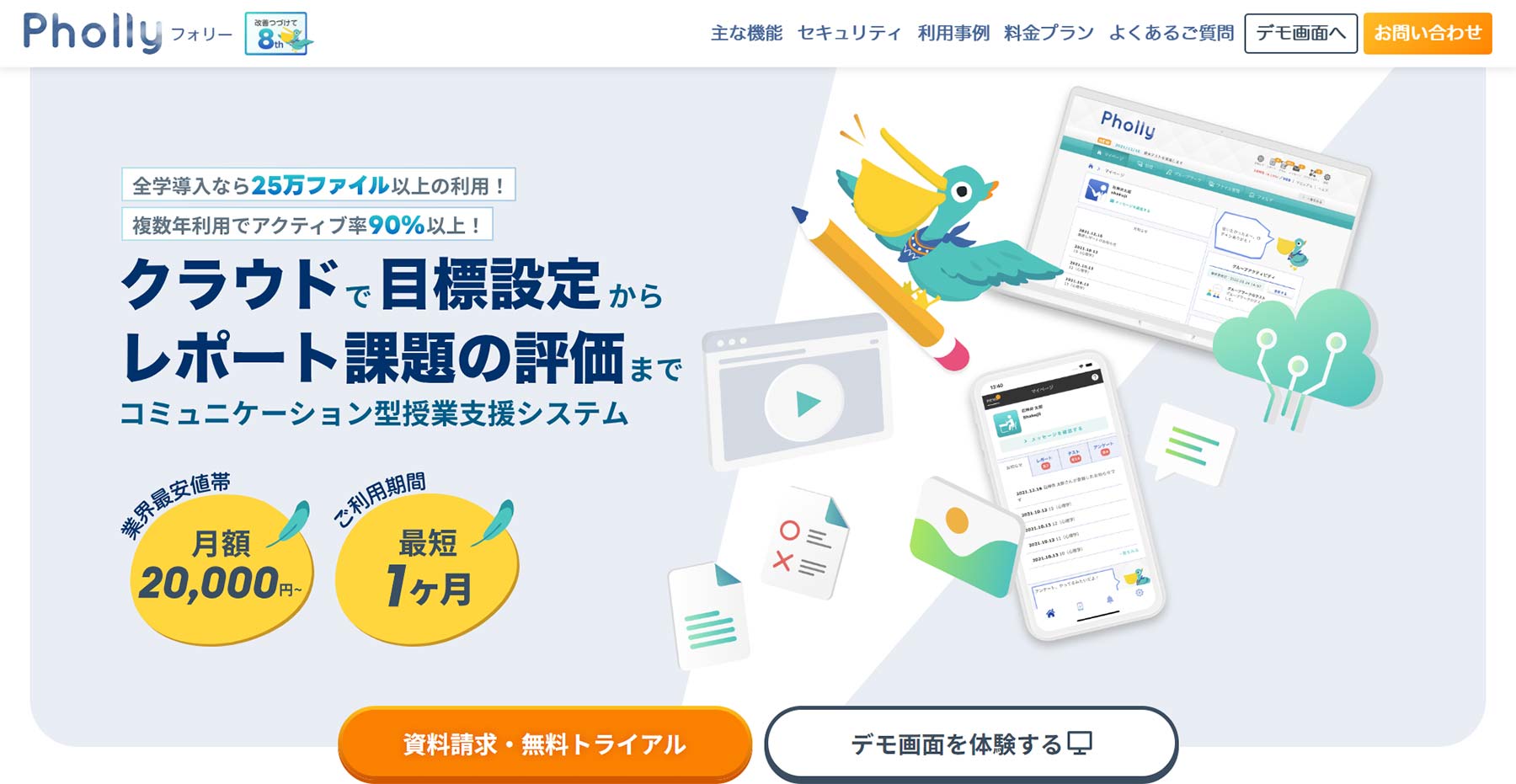
(出所:Pholly公式Webサイト)
レポート管理と学習データ蓄積に特化した授業支援システム。教材/資料の配布・評価のデータベース化・双方コミュニケーションの一元管理が可能。専用アプリやWebでいつでもどこからでもアクセスできるため、学習回数を増やし、リモート授業や在宅学習を強力に支援する。
LMS組込型で動画配信できるため、個々の視聴状況を把握可能。レポート課題の実施・保管もまとめて行える。個人ページではレーダーチャートやコメントで評価を可視化し、学習記録や学習到達度を一目で確認できるため、生徒のモチベーションにもつながる。
SNS感覚で操作できるテキストチャットやグループ作成機能など、コミュニケーション機能も搭載。意見交換やファイル共有などがオンライン上で完結できるため、遠隔でのグループワークも実施可能だ。
その他、テストやアンケートの実施、出席管理、お知らせ配信など、教員・学生の負担を軽減しながらオンライン授業を充実させる機能も充実している。
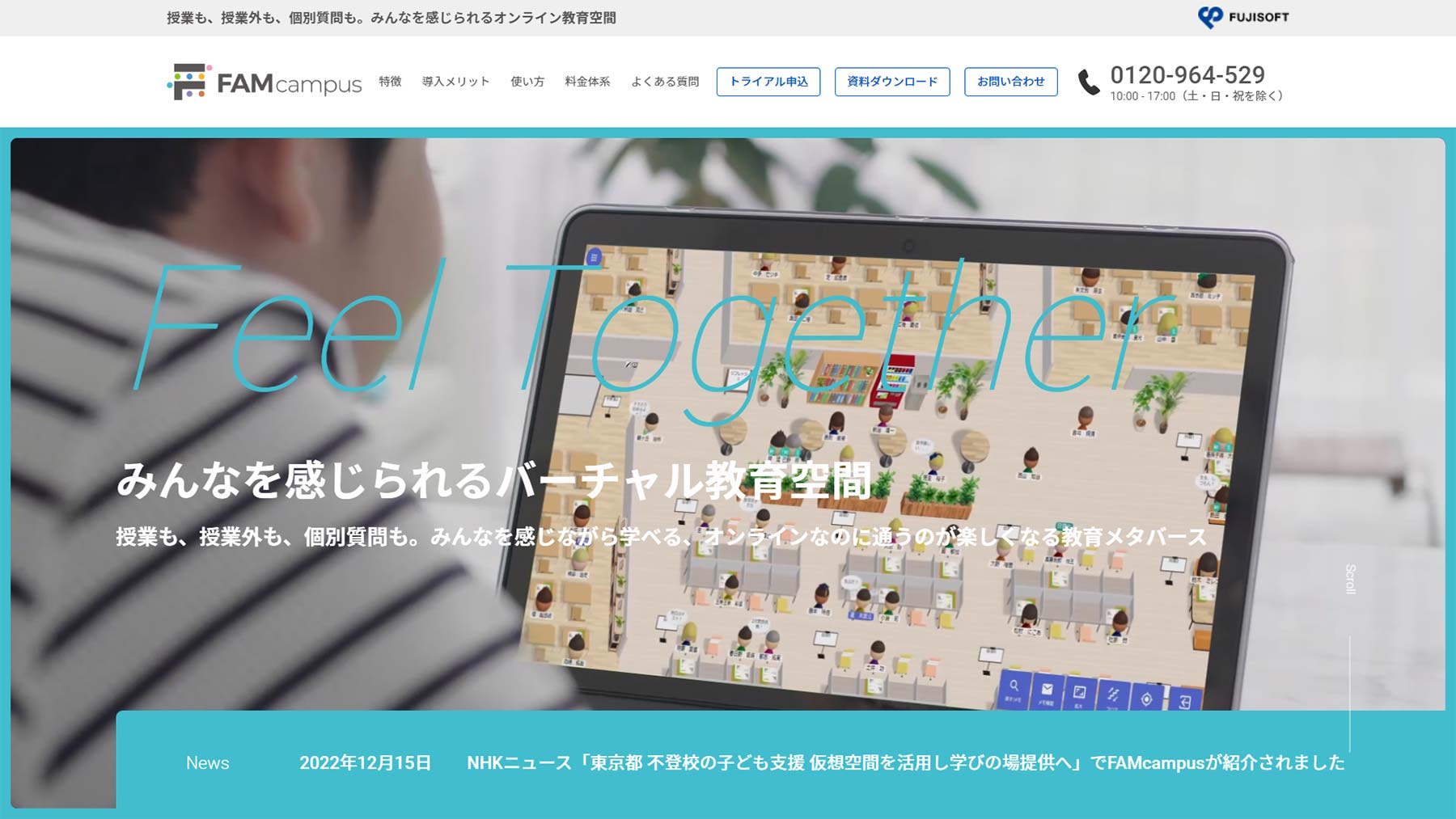
(出所:FAMcampus公式Webサイト)
教室や自習室、職員室、休憩室など、学校の雰囲気を再現した仮想学習空間を提供するツール。先生と生徒はアバターを操作して仮想空間の学校に毎日にログインすることで、在宅でも通学気分を体験できる。
アバター同士をぶつけるだけでビデオ通話ができるので、勉強が遅れ気味の生徒の個別指導を行ったり、生徒同士が授業の休憩時間や放課後に気軽な会話を楽しんだりできる。自宅で学習していても孤独を感じず、学習意欲の向上も見込める。
生徒の気持ちの切り替えが難しいオンライン特有の課題を解決するために、授業の区切りを知らせるチャイム機能も。アバターのほか、ビデオ通話、外部Webシステム連携、チャット、画面共有、教材・資料共有と、授業に必要な機能も一通りそろう。

(出所:educast公式Webサイト)
ネット授業の配信・収録に特化したサービスが充実した、双方向ライブ配信システム。反応ボタンやテキストチャットなど、生徒のリアクションを先生に伝えるための機能がそろう。オンライン授業でも対面授業のような双方向コミュニケーションが実現でき、個別フォローが必要な生徒を把握するのにも役立つ。加えて、授業の視聴履歴や授業中のチャット履歴、授業後のアンケートの回答履歴などを管理する機能も充実。
理解が追いついていない生徒への個別フォローや、生徒の反応や受講履歴から授業内容の改善を行いたい教育機関におすすめ。
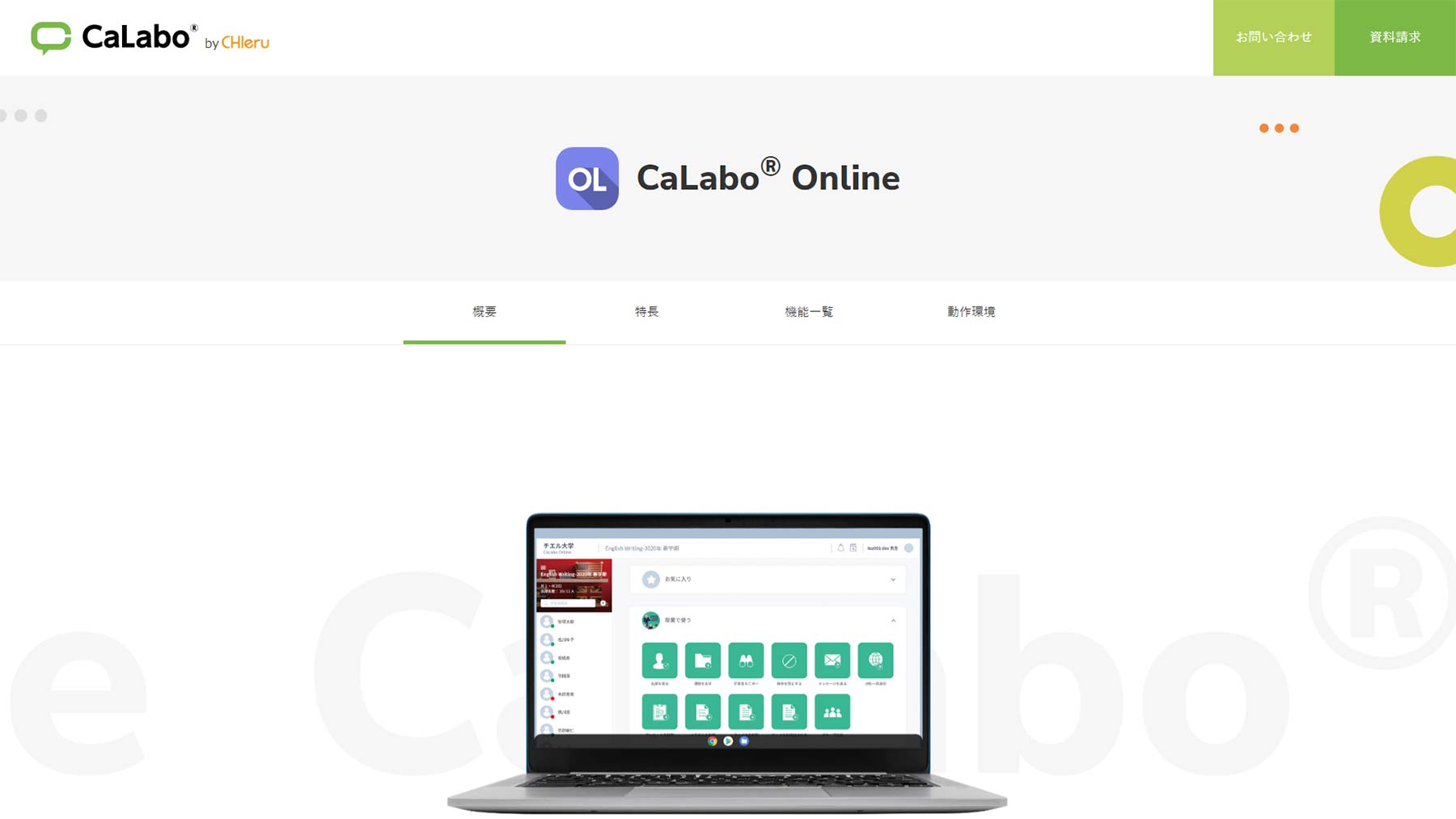
(出所:CaLabo Online公式Webサイト)
「Microsoft Teams」と連携し、より充実した授業の実現をサポートする側面支援ツール。従来の「Web会議システム+LMS」に欠けていた、リアルタイムによる授業支援機能・形成的評価機能を備えているのが特徴だ。たとえば、学習モニター画面から生徒のPC画面を一覧表示して、リアルタイムで生徒の作業内容を確認できる。また、「インカム機能」を使えば、生徒の画面を見ながら通話する個別指導も可能に。
自分が受け持つクラスの出欠状況のチェックや授業内容の履歴の確認など、管理機能も充実している。簡単な操作で小テストやアンケートをクラス全員に一斉配信できるので、生徒の理解度把握にも役立つ。Teamsの機能だけでは物足りないと感じる教育機関におすすめだ。
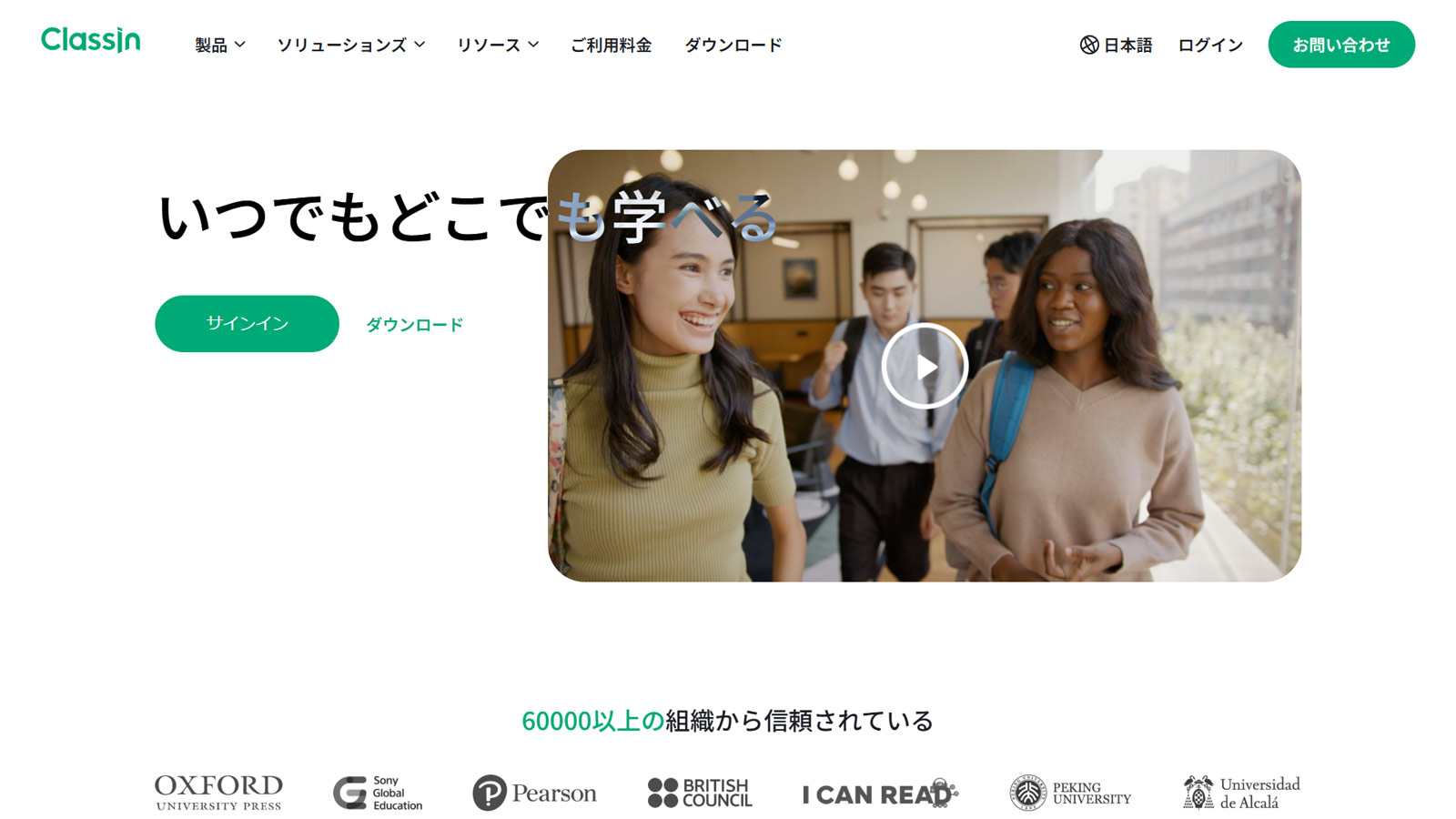
(出所:ClassIn公式Webサイト)
全世界で5,000万人以上の教師や生徒に利用されているオンライン授業ツール。教師・生徒の双方向から書き込み可能なオンライン黒板により、インタラクティブな授業を実現する。各生徒の顔が画面上に表示され、一人ひとりの様子を把握できる。授業中チャット・授業外チャット・臨時教室など様々な連絡手段から選べるため、個別のフォローもスムーズだ。
参加可能人数は最大2,000人で、諸規模の学習塾から大学まで、幅広い現場に対応。学生の出席状況の追跡や各種データ分析など、学習進捗のサポート機能も充実している。自動生成される学習レポートは、保護者向けの情報共有にも便利。
クリアな音声と画像で授業を配信できるオンライン授業ツールを2つ紹介します。
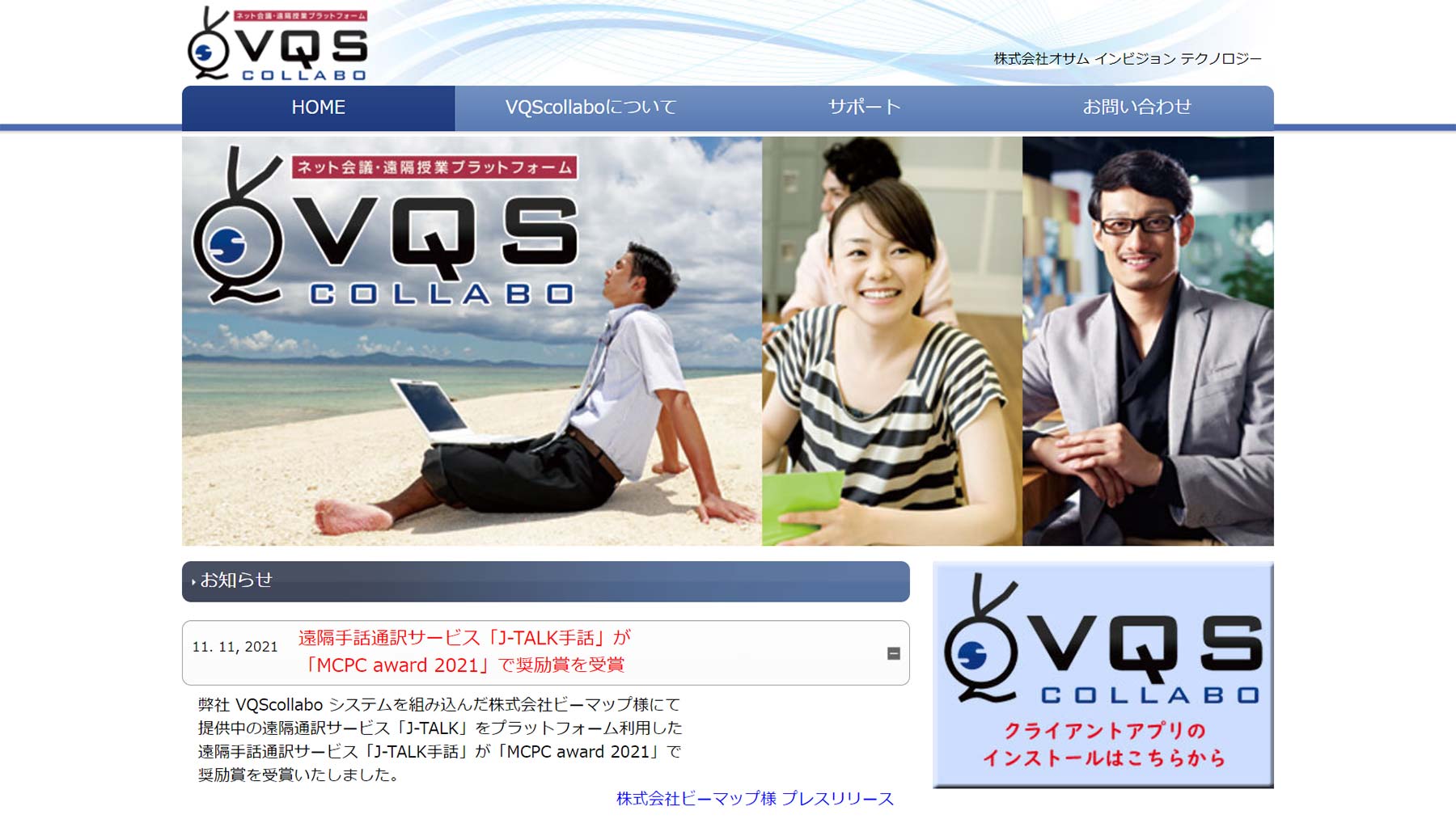
(出所:VQScollabo公式Webサイト)
音声圧縮技術「TwinVQ」と映像圧縮技術「H263+」を搭載し、高音質・高画質なオンライン授業を少ない通信量で配信できるネット会議・遠隔授業プラットフォーム。リップシンクやデータ送受信速度制御といった独自技術を活用することで、通信が不安定になりやすいモバイル回線の家庭や海外からでもストレスなく受講できる。
大規模授業から個別指導まで様々な用途に対応しており、大手英会話学校や大手学習塾、大学など幅広い教育機関で導入されている。

(出所:Lesson-Link公式Webサイト)
1レッスン8人までの小規模なWeb授業に特化したオンラインレッスンシステム。
専用アプリや生徒の会員登録は不要で、授業開始日と時間、受講人数を登録するだけで生徒用のURLを発行できる。授業当日は時間になったら先生は管理画面から入室し、生徒は受講用URLにアクセスするだけ。簡単な操作で管理・運営できるオンライン授業ツールを使いたい塾や教室におすすめ。最大受講人数4人、月間レッスン8時間までの制限はあるものの、無料で利用できるプランも提供している。
エコーキャンセル機能をONにすれば、エコーによる聞き取りづらさを解消でき、OFFにすれば現場の音がそのまま伝わる。音の伝わり方を選べることから、臨場感のある音質が重要な音楽教室のオンラインレッスンに適している。
生徒の集中力持続、授業参加のモチベーションアップに役立つオンライン授業ツールを紹介します。
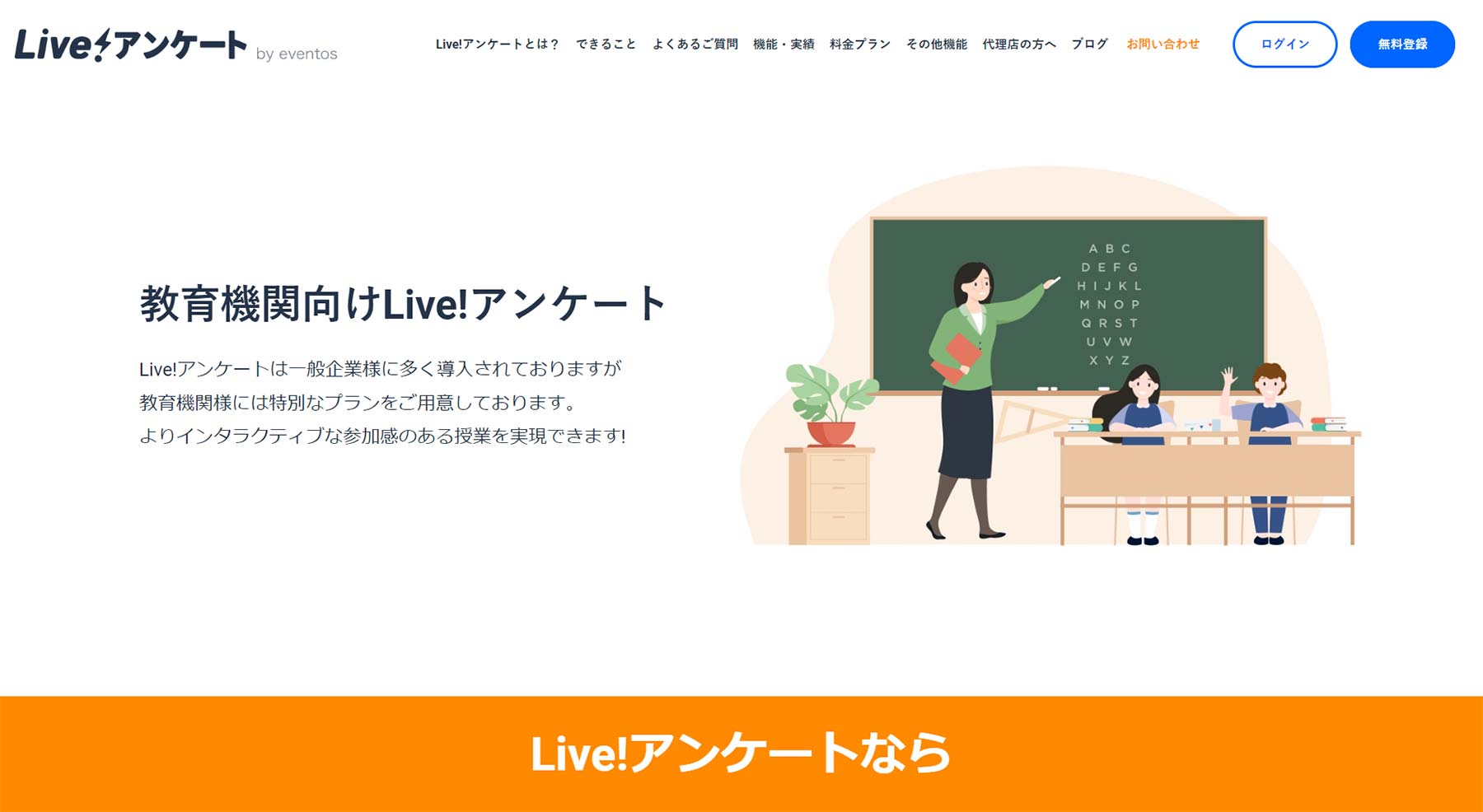
(出所:教育機関向けLive!アンケート公式Webサイト)
Webアンケートシステム「Live!アンケート」を教育機関向けに最適化したツール。選択肢から投票内容を自由に選べる「Live!投票」を、授業前のアイスブレイクに活用すれば、生徒の緊張がほぐれて活発な意見交換や質問がしやすい雰囲気に。その他にも、コメント機能やクイズ機能など、インタラクティブな参加感のある授業を実現する機能がそろう。
自由に質問できる「Live!Q&A」では、質問内容に対するほかの生徒からの「いいね!」数をもとに、多くの生徒が疑問に思っていることを優先的に解説できる。オンライン授業に対する、生徒のモチベーション低下が課題となっている教育機関におすすめだ。
ZoomやGoogle Workspaceなどの、使い慣れたWeb会議ツールを使ったオンライン授業ツールを3つ紹介します。
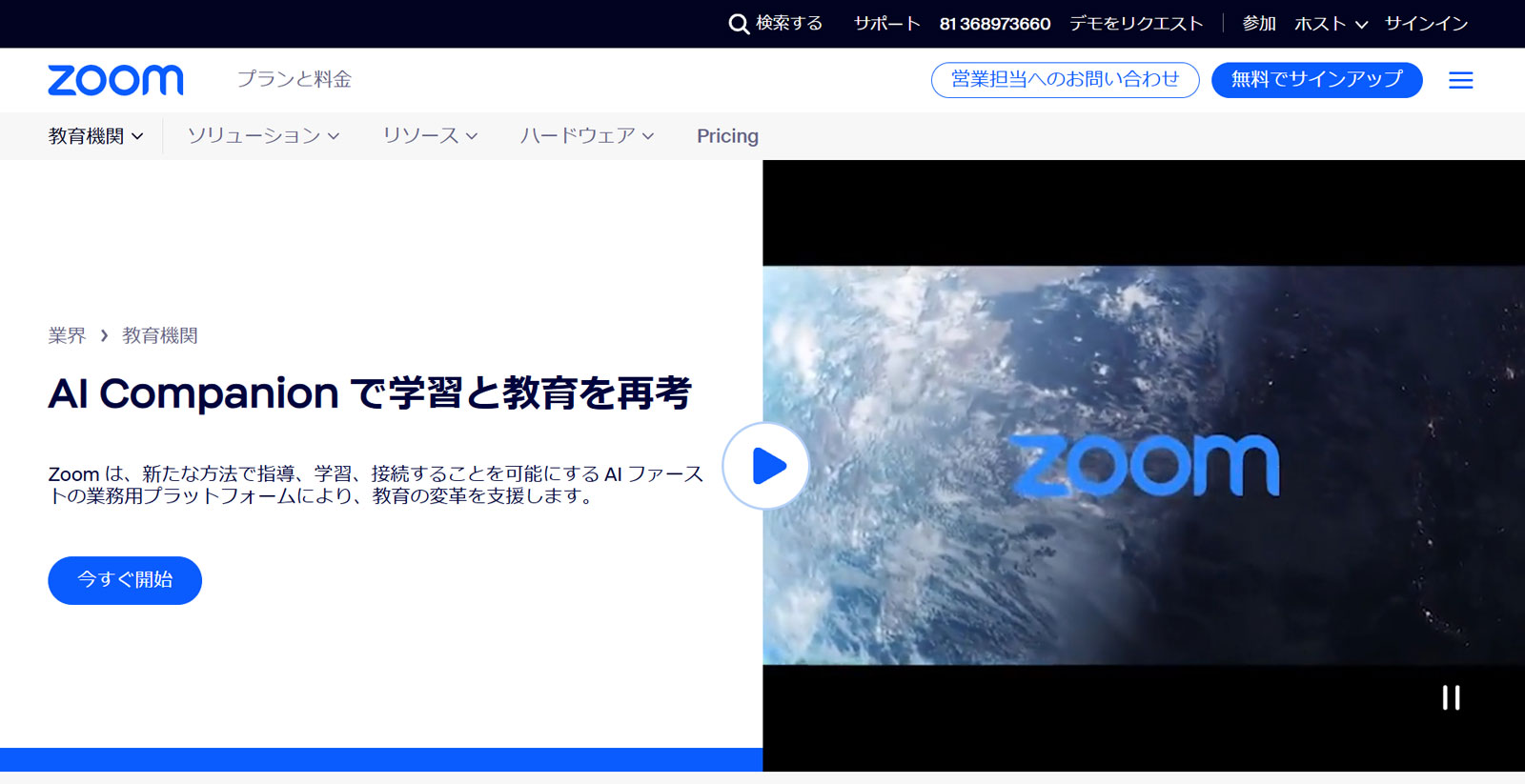
(出所:教育機関向け Zoom Workplace公式Webサイト)
オンライン授業のコミュニケーションの取りづらさを解消する機能が豊富にそろった、教育機関向けのソリューション。
生徒用には画面共有や注釈、投票、ブレイクアウトルームなどの機能を用意し、先生への質問や生徒同士が交流を深めやすいよう工夫が施されている。また、先生用にはオンラインでも生徒一人ひとりの様子を把握しやすいよう、画面カスタマイズ機能が充実。たとえば、生徒の顔をグリッド上に表示できるギャラリービューや、ピン止めした任意の生徒の画像を拡大表示できるミーティングビューなどの機能を使えば、微妙な表情の変化まで確認することが可能。
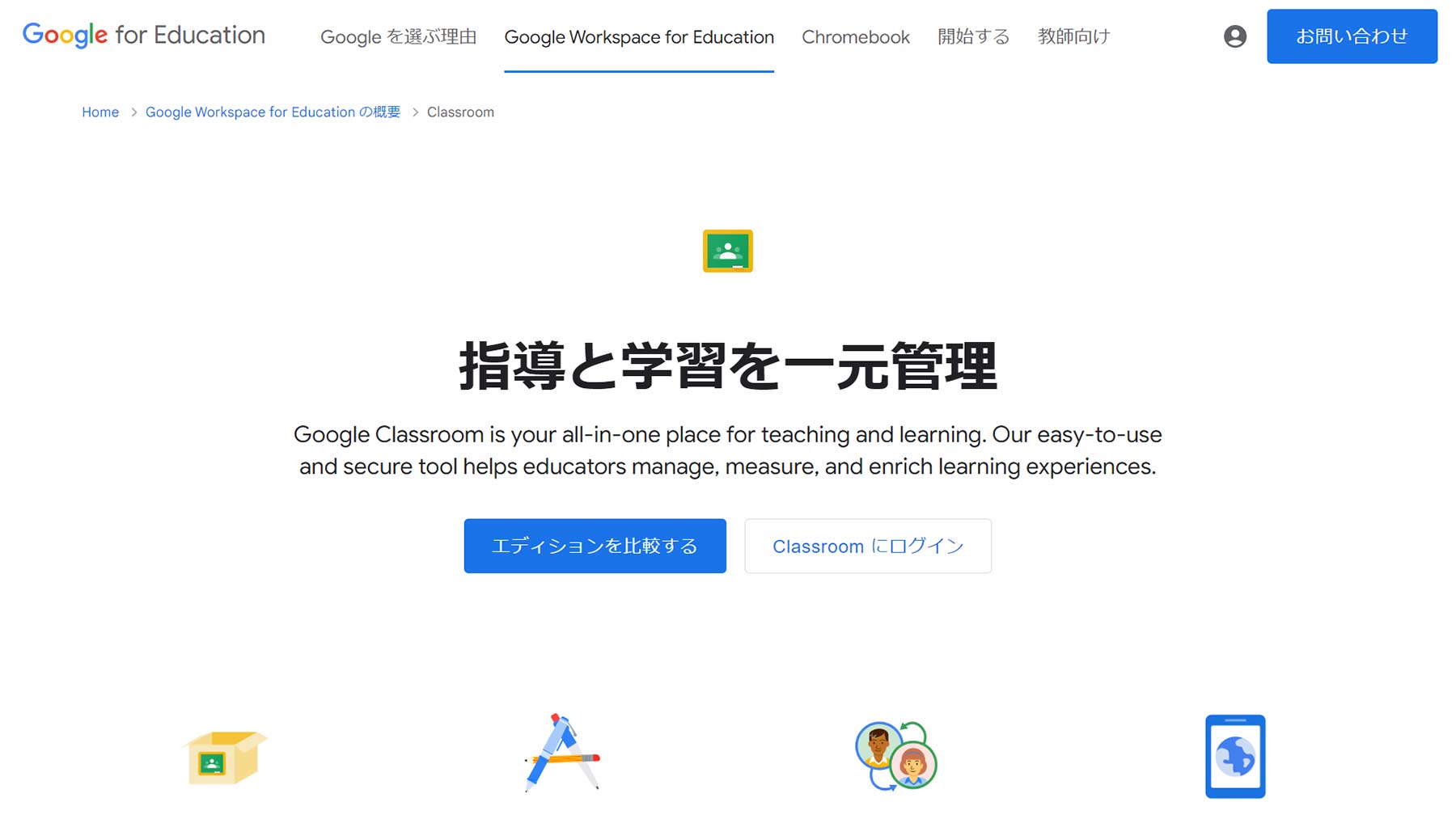
(出所:Google Classroom公式Webサイト)
「Google Workspace for Education」に含まれるサービスの1つ。ビデオ会議機能を使った授業や、オンライン上での課題作成、資料の共有といった機能がそろう。生徒は「Google Classroom」上で宿題や課題を提出でき、先生は採点後に結果を生徒にフィードバックできる。
また、「ストリーム」というクラス専用のオンライン掲示板では、先生がテキストやYouTube動画で生徒や保護者へのお知らせを投稿できるほか、生徒から先生への質問や、生徒同士での情報共有などが可能。保護者に対して、子供の課題の提出状況や学校からの定期的なお知らせなどをメールで通知する機能もある。
すでにGoggle Workspaceの操作に慣れていて、保護者との連絡をスムーズにしたい教育機関におすすめ。無料プランのEducation Fundamentalsでも、充実したオンライン授業が実施できる。
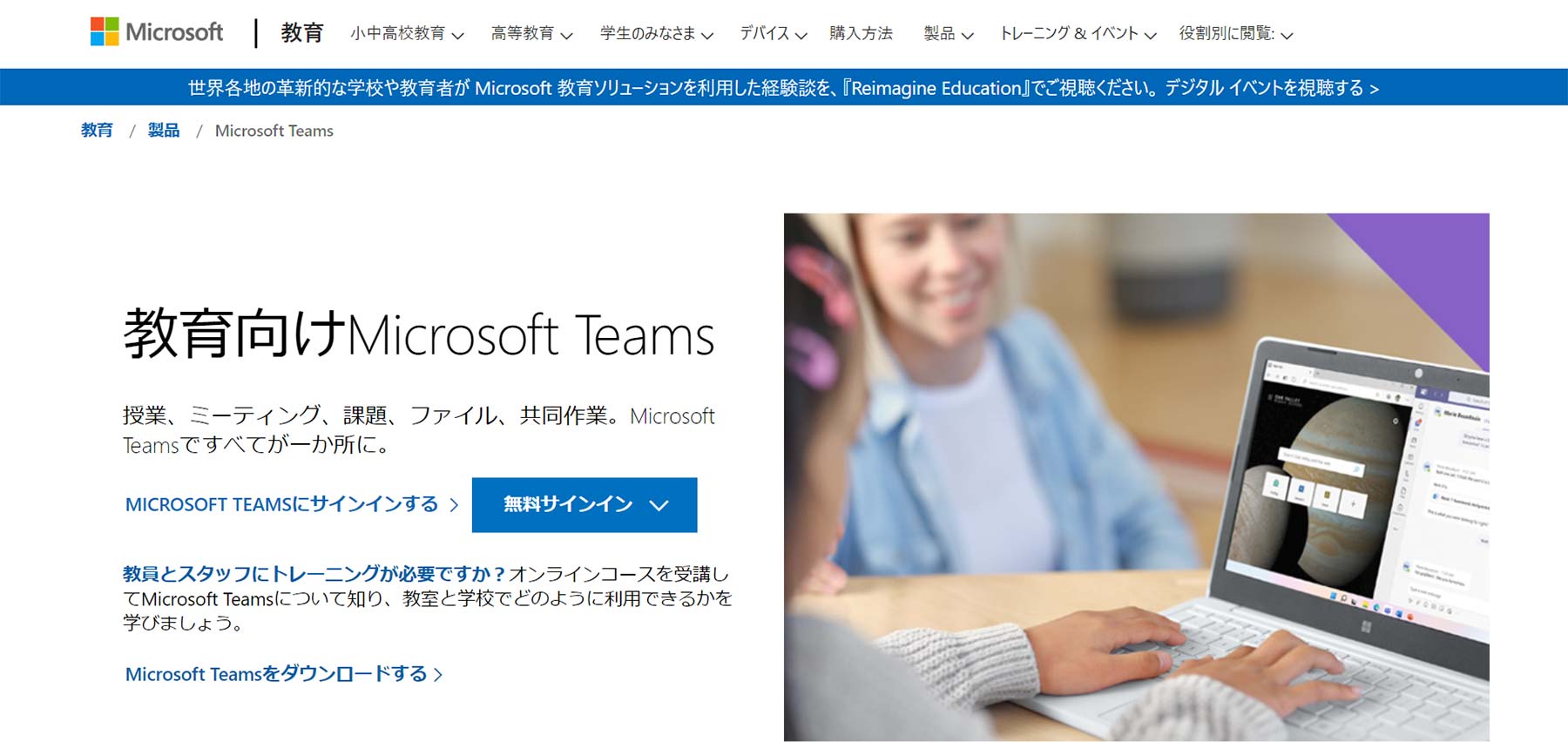
(出所:Microsoft Teams for Education公式Webサイト)
Microsoftが教育機関や学生向けに提供する「Office 365 Edication」に含まれるサービスの1つ。
Teamsを使ったオンライン授業やチャット、資料共有などが行える。WordやExcel、PowerPointなどのOfficeソフトが一通り含まれているので、使い慣れたツールで教材や課題、お知らせなどのドキュメント作成ができる。
また、学校の情報システムに保存されている生徒名簿を授業データに自動的に取り込める「School Data Sync」機能も便利だ。「OneNote Class Notebook」を活用すれば、生徒の個別指導に対応できる。
コロナ禍をきかっけに急激に拡大したオンライン授業。質の高いオンライン授業を実施できれば、不登校の生徒が自宅で授業を受けられる、生徒のリアクション・理解度が把握しやすいなど、様々なメリットが期待できます。そのため、対面授業とオンライン授業の相乗効果を期待して、ハイブリット型授業を取り入れる教育機関も増えています。
本記事で解説したように、オンライン授業ツールはWeb会議ツールとは違い、授業や講義、レッスンなどに特化した機能がそろっています。更に、ツールごとに「個別フォローの強化」や「クリアな音声や画像」「モチベーションアップ」など、異なる強みがあります。そのため、自校の課題を的確に把握し、解決につながるツールを導入することが重要です。
GIGAスクール構想をはじめとしてオンライン授業ができる環境が整ってきたので、今まで以上にオンライン授業は浸透していくでしょう。将来的なICT教育を見据えて、今のうちからオンライン授業ツールの導入を検討してみてください。
オンライン授業ツールをお探しの方は、こちらからサービス紹介資料をダウンロードいただけます。
Mogic株式会社
目標設定~学習評価まで一元管理できる授業支援システム。チャットやグループワークなどコミュニケーション機能も搭載し、充実したオンライン教育の提供を支援します。...
<重要なお知らせ> サイトリニューアルに伴い、初回ログインにはパスワードの再設定が必要です。
アスピックご利用のメールアドレスを入力ください。
パスワード再発行手続きのメールをお送りします。
パスワード再設定依頼の自動メールを送信しました。
メール文のURLより、パスワード再登録のお手続きをお願いします。
ご入力いただいたメールアドレスに誤りがあった場合がございます。
お手数おかけしますが、再度ご入力をお試しください。
ご登録いただいているメールアドレスにダウンロードURLをお送りしています。ご確認ください。
サービスの導入検討状況を教えて下さい。
本資料に含まれる企業(社)よりご案内を差し上げる場合があります。